1、安装wps软件后打开word文档,新建一个空白文档
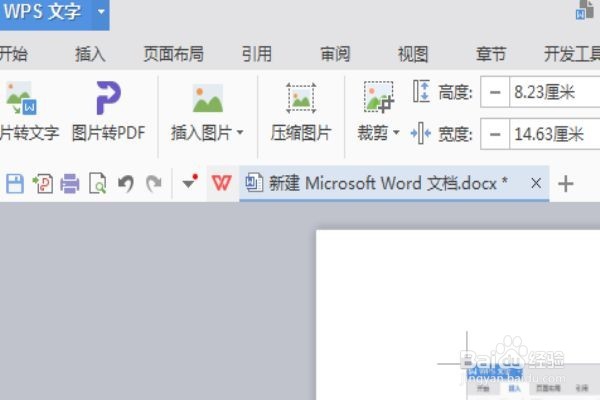
2、随便插入一个图片在文档中。选择菜单栏中的“插入”之后选择“图片”,点开图片按钮右下角的倒三角,选择图片的来源,来自文件或在线图片来自手机等。

3、用鼠标在你刚刚插入的图片上点击一下,就会发现图片右侧出现了编辑的工具。选择我用红圈标注的那个图标(“裁剪”)。
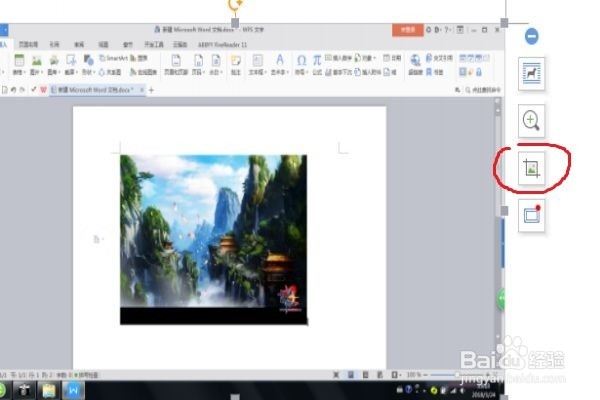
4、之后就出现了如下图的各种裁剪方式
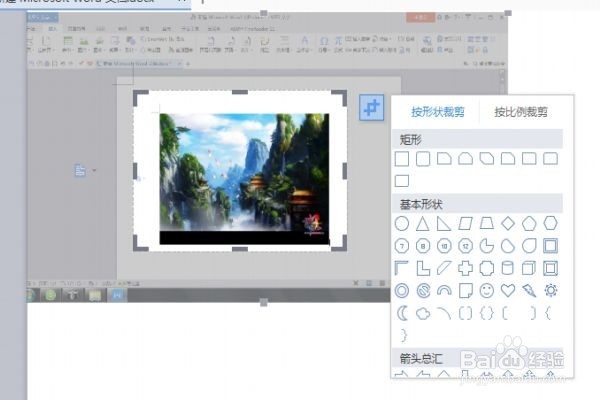
5、选择了圆形,这个可以在图片中进行调节,我调节为椭圆,效果如下图。这个比较适合修改人物风景什么的。
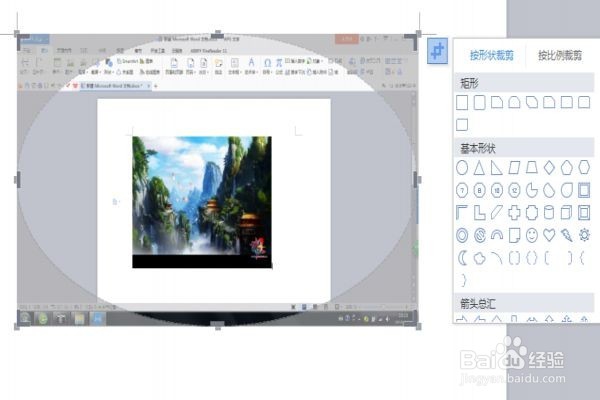

6、也可以直接在图片上进行裁剪。点击裁剪图标后图片的四个角和四条边的中点位置都出现了角条。我们可以用腱懒幺冁鼠标直接对图片进行裁剪,就是剪掉一张图中没有用的部分

